ppt尺寸怎麼修改 ppt怎麼改尺寸大小
PPT非常受歡迎辦公軟件一個,有一個強大的功能,可以制作教學ppt,會議ppt等,辦公室工作人員是否仍然很常見。如果幻燈片的尺寸不對,播放時就會出現黑邊,放映出來的效果非常差,影響觀看。那麼對於ppt尺寸怎麼修改就很重要瞭,下面小編就給大傢帶來具體的修改方法,快來看看吧。

工具/原料
系統版本:win10系統
品牌型號:聯想小新Pro13
ppt尺寸怎麼修改
1、打開電腦,首先打開想要修改尺寸的PPT文件。
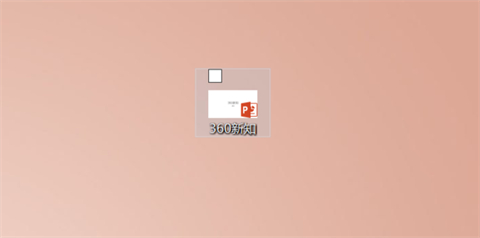
2、打開以後,直接觀看這張幻燈片。點擊上方工具欄中的“幻燈片放映”按鈕。
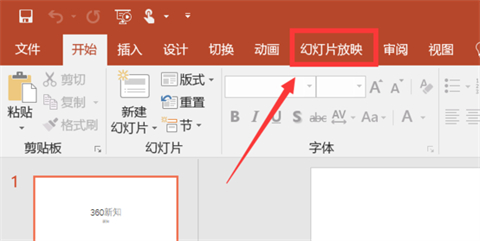
3、然後點擊“從當前幻燈片開始”按鈕。
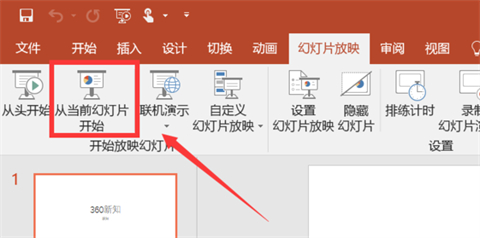
4、此時你就可以看到這張幻燈片的尺寸是不合格的,該怎麼修改呢?

5、按住鍵盤上的Esc鍵,退出幻燈片發放映。

6、然後點擊上方工具欄中的“設計”按鈕。
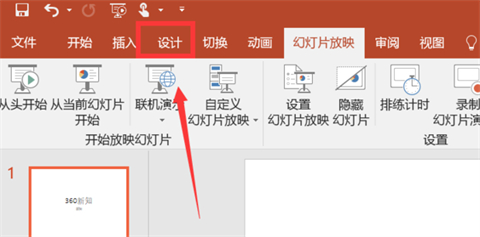
7、點擊“幻燈片大小”按鈕。
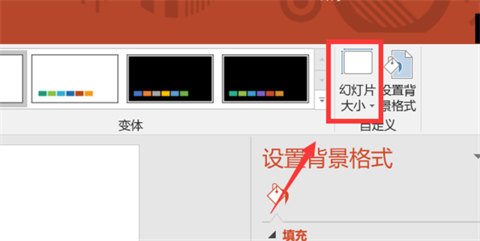
8、在下拉菜單中點擊“自定義幻燈片大小”。
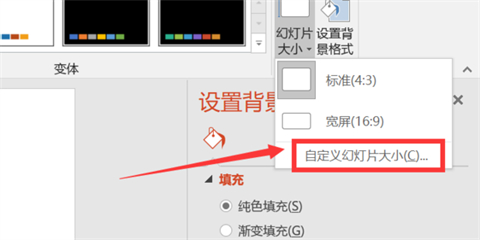
9、將幻燈片大小設置為“全屏顯示(16:9)”就是最好的尺寸,點擊“確定”即可。
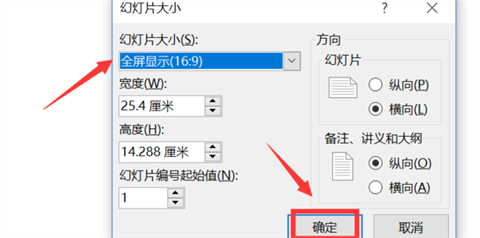
10、最後按同樣的方法播放幻燈片就可以看到修改好瞭尺寸的幻燈片,沒有黑邊,是不是很好看呢?

總結:
1、打開電腦,首先打開想要修改尺寸的PPT文件。
2、打開以後,直接觀看這張幻燈片。點擊上方工具欄中的“幻燈片放映”按鈕。
3、然後點擊“從當前幻燈片開始”按鈕。
4、此時你就可以看到這張幻燈片的尺寸是不合格的,該怎麼修改呢?
5、按住鍵盤上的Esc鍵,退出幻燈片發放映。
6、然後點擊上方工具欄中的“設計”按鈕。
7、點擊“幻燈片大小”按鈕。
8、在下拉菜單中點擊“自定義幻燈片大小”。
9、將幻燈片大小設置為“全屏顯示(16:9)”就是最好的尺寸,點擊“確定”即可。
10、最後按同樣的方法播放幻燈片就可以看到修改好瞭尺寸的幻燈片,沒有黑邊,是不是很好看呢?
以上的全部內容就是系統城給大傢提供的ppt尺寸怎麼修改的具體操作方法介紹啦~希望對大傢有幫助,還有更多相關內容敬請關註本站,系統城感謝您的閱讀!
推薦閱讀:
- ppt怎麼轉換成視頻 ppt如何轉換成視頻mp4
- 希沃白板的課件怎麼轉換成ppt 電腦希沃白板導出ppt課件的操作方法
- ppt導出圖片怎麼提高清晰度 ppt圖片怎麼原圖高清導出
- ppt藝術字文字效果怎麼設置 ppt藝術字文字效果在哪裡設置
- 怎麼把兩個ppt合並成一個 怎麼把兩個ppt內容放在一塊